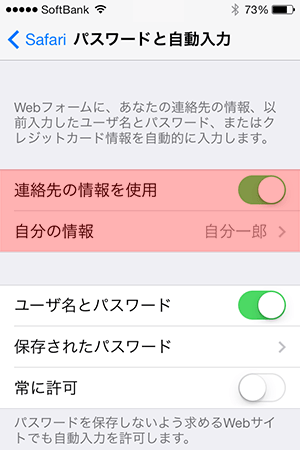Safariアプリでは、自分の情報を連絡先に登録しておくと便利
| category:safari | Posted by: | 更新日:2021年1月27日 公開日:2013年11月24日 |
iPhoneでインターネットを利用している時に、自分の情報を入力する機会って結構ありますよね。
飛行機やホテルの予約の画面に、自分の携帯電話番号や、メールアドレスを入力するのって面倒ですよ。
そう思っている人は、iPhoneの連絡先に自分の情報を登録しておきましょう。
Safariの自動入力機能を使うと、自分の住所や電話番号、メールアドレスの入力の時に、自分の連絡先の登録内容を利用して、入力が楽になりますよ。
Safariの自分の情報の自動入力機能
Safariでは、Safariでインターネットを利用しているときに、自分の情報を入力する時に、連絡先で指定した連絡先情報を自動入力してくれる機能があります。
Safariの自分の情報の自動入力機能は、旅行や施設など予約で自分の情報を入力する機会のある人には便利な機能ですね。
Safariの自動入力の設定方法
(準備)連絡先に自分の情報を登録します
既に、連絡先アプリに自分の情報が登録されている方は、Safariの自動入力の設定へ進んでください。
- 連絡先アプリを開きます
- 画面右上の+追加マークをタップして新規に自分の情報を登録します
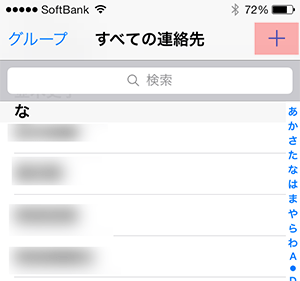
連絡先追加入力画面で自分の情報を入力します。
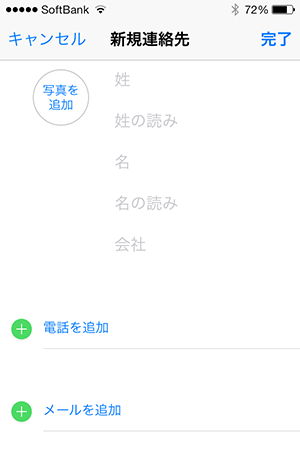
Safariの自動入力の設定を行います
- 設定アプリを開きます
- Safariをタップして開きます
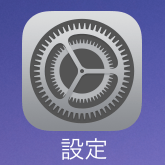
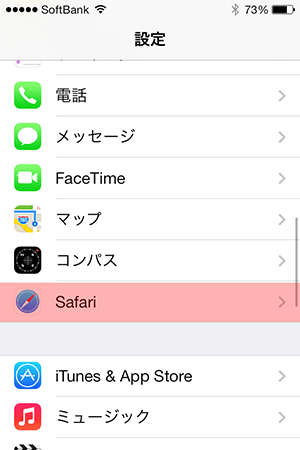
- パスワードと自動入力を開きます
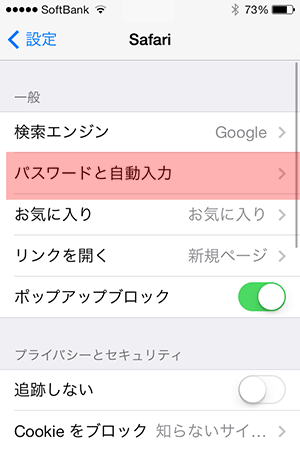
- 連絡先の情報を使用をオンにします
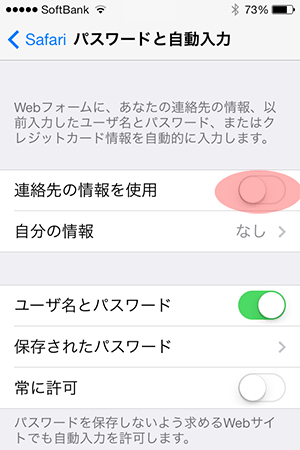
- 連絡先アプリで自分の情報を選択します
- 連絡先アプリの検索画面が表示されますので、自分の連絡先情報を検索して選択します。
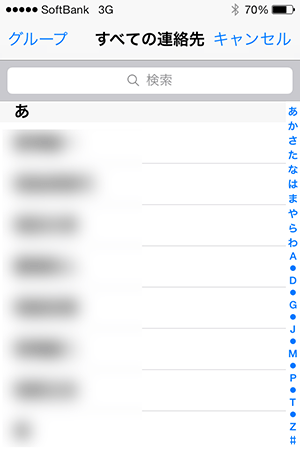
- 設定完了
- Safariの自動入力の設定が完了すると左の画面のように、自分の連絡先情報の名称が表示されます。